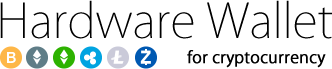2021/05/06 16:12
Ledger Nano Sファームウェア2.0.0が5月4日にリリースされました。

ファームウェアを1.6.1にアップデートしていた人は、ファームウェア1.6.1のアップデートとほぼ同じ手順で、アップデートが可能です。
動画マニュアルも作成いたしました。
確認事項
▶︎Ledger Liveのバージョンは2.26.1になっているか?
▶︎Ledger Nano S本体のアプリの空き容量があるか?
▶︎24単語の手控えはあるか?
上記を確認してから作業にはいってください。

Ledger Liveはポートフォリオページからアップデートしてください。ポートフォリオに青い点ががある場合はアップデートがあるというお知らせです。Ledger Liveは頻繁にアップデートしますのでその都度アップデートしてください。

ポートフォリオに青い点がついていない場合でうまくアップデートできない場合はLedgerのサイトから再度インストールし直してください。
ファームウェアが1.3.1から1.4.2までの方
Ledger Nano Sを初めて使う方、ファームウェアが1.3.1から1.4.2までの方は必ずすべてのアプリをアンインストールして、本体にSettingsだけが表示されるようにしてからアップデートに進んでください。

ファームウェア1.5.5以前の方やアプリの空き容量が少ない場合
1.5.5の方、ファームウェア1.5.5以前の方やアプリの空き容量が少ない場合は必要に応じてLedger Nano S本体のアプリをアンインストールしてからファームウェアのアップデートをしてください。『Not enough strage left』(=空き容量が有りません。)と表示される場合はアンインストールが必要です。
またManagerページは現在のファームウェアのバージョンによって表示されるメニューが違います。
Apps installedのタブがある場合はApps installedタブをクリックするとゴミ箱マークが出てきます。Uninstall allをクリックすると入っているアプリをすべてアンインストールできます。
Apps installedタブがない場合でゴミ箱マークが見える場合はゴミ箱マークをクリックしてすべてアンインストールしてください。

24単語の手控えがあることを確認してから作業してください。エラーが出た場合は初期化されることがあります。その際に24単語がない場合、資産にアクセスできなくなりますのでご注意ください。
Ledger Nano S本体を接続してPINコードを入力、サイドメニューのManagerを開きます。
Allow Ledger Managerと表示されたら両ボタン同時に押します。

Allow Ledger Managerが表示されたときの操作は現在のファームウェアのバージョンによって異なります
1.5.5以前の方は左に☓、右にチェックマークがあると思いますので、右ボタンを押して進んでください。
本体の空き容量があることを確認して、右上のUpdate Firmwareをクリックします。

するとこの画面がポップアップで表示されます。
今回の2.0.0のファームウェアアップデートの概要は
Ethereum2.0に対応するためのアップデートとLedger Nano S本体にコントロールセンターという新しい機能が搭載されるという内容です。
デバイスの読み込みエラーなどがあった場合は初期化されることがあるため24単語が必ずお手元にあることの確認事項がしたに表示されています。リカバリーフレーズ、24単語の手控えがありますよという「I have my recovery phrase」にチェックを入れて、「Continue」をクリックします。
するとLedger Nano S本体は「Processing」と表示され、Ledger Liveの画面も切り替わります。

しばらくするとUpdate firemwareが表示され右ボタンを押すと識別子の確認がでてきます。画面と本体の表示が同じか?確認して1.6.1のアップデートのときと同じように右ボタンを押して1行ずつ確認してください。

確認後、Preform Updateと表示されたら両ボタンを同時に押します。
PINコードの入力が求められますので、入力してください。

再度Ledger Nano S本体は「Processing」と表示されパーセンテージが表示されます。

100%になればアップデートは自動的に完了します。
PINコードの入力が求められますので、入力してください。
Ledger Nano S本体は自動的にアプリがアンインストールされていますので、画面にはSettingsしかありません。
必要なアプリをインストールしなおしてください。この度のファームウェアのアップデートではLedger Nano S本体のSettingsで両ボタン同時に長押しすると本体からアプリのアンインストールなどのメニューが表示されます。
以上で2.0.0のアップデートは完了です。
YOUTUBEでも動画マニュアルができましたら手順のマニュアルを公開します。
しばらくお待ち下さい。
また、ファームウェアのアップデートが不安な方、バージョンが古くて手順がよくわからない方は勉強会に起こしください。